Prędkość odczytu i zapisu danych na dysku twardym
W dzisiejszym wpisie pokażemy jak w łatwy sposób przy użyciu poleceń konsolowych sprawdzić prędkość odczytu i zapisu danych na dysku twardym.
Najważniejsze parametry dysków twardych:
Decydując się na zakup dysku twardego zwracamy uwagę na kilka podstawowych informacji, są to:
- pojemność dysku (obecnie w Terabajtach)
- wielkość bufora (cache)
- interfejs pod który podpinamy dysk (SATA, ATA, SCSI, SAS)
- prędkość obrotowa talerzy np 7200rpm
- cena dysku
- rodzaj dysku: SSD czy tradycyjny
- wydajność
Wydajność jest to ogólny parametr w skład którego wchodzą: szybkość transferu danych – mówi nam o tym z jaką prędkością dane są przesyłane z talerza do elektroniki dysku, średni czas dostępu parametr ten podawany jest w milisekundach, a otrzymujemy go przez zsumowanie średniego czasu wyszukiwania i opóźnienia. Na rynku istnieje wiele modeli dysków twardych, które różnią się od siebie szybkością zapisywania i odczytywania danych a z pewnością właśnie te parametry będą miały wpływ między innymi na szybkość działania naszego komputera.
W momencie kiedy chcemy zainstalować nowy system operacyjny a posiadamy kilka dysków twardych warto sprawdzić, który z nich jest najszybszy, aby to właśnie na nim znalazł się nowo zainstalowany system.
Przed przystąpieniem do testowania dysku, zaleca się wyłączenie wszystkich programów, które mogą odczytywać czy też zapisywać dane na dysku.
Uruchomienie Konsoli cmd
Drugim krokiem jest uruchomienie wiersza poleceń (ważne aby uruchamiać go jako administrator). Klikamy na okienko „Start” -> 1, następnie w polu wyszukiwania wpisujemy komendę cmd -> 2 następnie z górnego menu „programy” klikamy PRAWYM klawiszem myszy na ikonkę cmd.exe i wybieramy opcję URUCHOM JAKO ADMINISTRATOR (Open as Administrator) . Otworzy się czarna konsola programu CMD.exe..
PRĘDKOŚĆ ZAPISU DYSKU
Przechodzimy teraz do przetestowania szybkości odczytywania i zapisywania danych na dysku. W konsoli, która się uruchomiła wpisujemy polecenie:
winsat disk -seq -write -drive c
dzięki niemu sprawdzimy PRĘDKOŚĆ ZAPISU danych na naszym dysku, a dokładniej mówiąc na partycji C:, bo taką literę podaliśmy na samym końcu komendy.
Prędkość zapisu wynosi 115,36 MB/s
Jeśli chcielibyśmy sprawdzić prędkość zapisu danych na partycji D, to na końcu komendy wystarczy zmienić literkę c na d
winsat disk -seq -write -drive d i nacisnąć ENTER
Skąd masz wiedzieć jakie nazwy mają partycje stworzone na Twoim dysku/dyskach twardych? Bardzo proste otwórz Mój komputer na pulpicie lub przez przycisk Start i Twoim oczom ukaże się okienko z dyskami oraz stworzonymi na nich partycjami :
PRĘDKOŚĆ ODCZYTU DYSKU
W celu sprawdzenia PRĘDKOŚĆ ODCZYTU dysku, lekko modyfikujemy poznaną komendę słowo write (zapis) zamieniamy na read (odczyt), a komenda dla przykładowej partycji C: wygląda następująco:
winsat disk -seq -read -drive c
podobnie jak wcześniej wciskamy ENTER i po chwili otrzymamy wynik testu ile Megabajtów w ciągu sekundy system jest w stanie odczytać z dysku.
Prędkość odczytu wynosi 116,28 MB/s
Podsumowanie
W taki sam sposób jesteś w stanie przetestować wszystkie partycje znajdujące się na Twoim komputerze pozwoli Ci to wybrać najszybszą. Jak już wspomnieliśmy na początku to właśnie na tej najszybszej powinien znaleźć się system operacyjny Twojego komputera. W razie jakichkolwiek pytań zapraszam do komentowania.

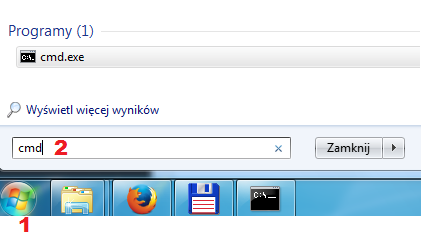
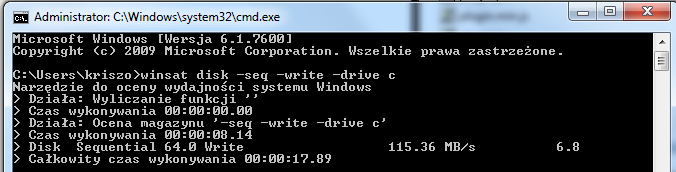
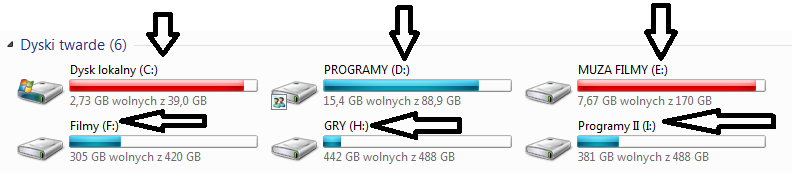
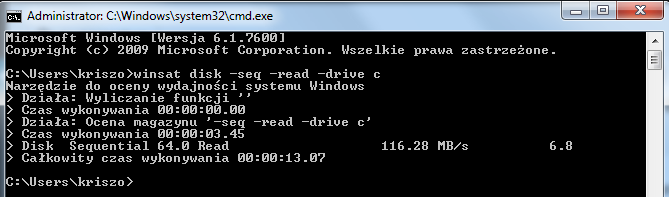


W tym roku zdaję egzamin z Kwalifikacji E12 muszę przyznać, że większość rzeczy uczę się na tej stronie. Dziękuje za poświęcony czas i możliwość korzystania z tak bogatego źródła informacji. Twoja strona trafiła do zakładki ulubione w mojej przeglądarce.
Kolejne parametry, które będę mógł sprawdzić i dorzucić do opisu właściwości dysku twardego
I co dalej? Mignie… i jak to odczytać? Jest jakiś „stop” lub coś podobnego?
Z konsoli odczytujesz czasy zapisu i odczytu. Wszystko tam jest pokazane. Nic nie piszczy i nie mruga
Po zakończeniu pomiarów okienko automatycznie się zamyka i nie można sprawdzić wyników. Wydaje mi się że koledze o ten problem chodziło bo mam dokładnie to samo.
Windows 8.1
Zgadza się. Działa, ale przebieg testu ukazuje się w innym okienku, wyniki testu pokazują się na ułamek sekundy i okienko się zamyka. Aby to zarejestrować poradziłem sobie tak:
w czasie przebiegu testu robię prt sc wiele razy i w momencie gdy widzę, że okienko się zamyka (jest wówczas w nim wynik) przestaję naciskać prt sc i kopię ekranu wklejam do Paint’a. Pewnie jest lepszy sposób ale, sorry, dopiero się uczę na E12.
Musisz uruchomić konsolę jako administrator
Zauważ że wyświetlana wstępna część wiersza jest różna od tego co widziałeś w poradniku. Jest tak ponieważ nie uruchomiłeś aplikacji cmd jako administrator. Już wyjaśniam jak to zrobić poprawnie:
Zamiast automatycznie klikać ENTER po wpisaniu cmd w opcje wyszukiwania, poczekaj aż wyświetli się nazwa aplikacji cmd w oknie wyszukiwania i otwórz ją jako administrator. Wówczas uzyskasz dostęp do oczekiwanych wyników.
„Drugim krokiem jest uruchomienie wiersza poleceń (ważne aby uruchamiać go jako administrator).”
Mój dysk ma prędkość zapisu 90,95 MB/s (6,4) i prędkość odczytu 89,26 MB/s (6,4). Czy to oznacza , że dysk jest w miarę OK?
Może nie jest demonem szybkości, ale też nie jest najwolniejszy.